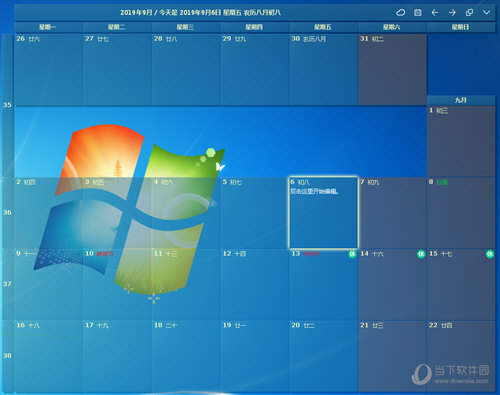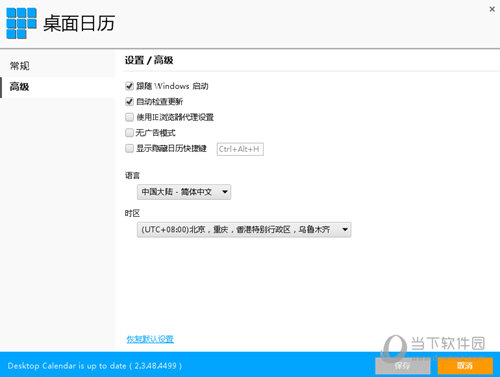|
软件简介:上一页网络人远程控制软件个人版 V7.508 官方最新版 下一页ScreenToGif(录制GIF动画的软件) V2.22.1 绿色汉化版
本软件是由七道奇为您精心收集,来源于网络转载,软件收录的是官方版,软件版权归软件作者所有,本站不对其观点以及内容做任何评价,请读者自行判断,以下是其具体内容: DesktopCal是一款界面美观、简单易用的电脑桌面日历软件,这款酷酷的桌面日历可以将您的生活规划管理的井井有条,无论是约会、工作、娱乐、行程一个都不会耽误。而且DesktopCal 能够提供傻瓜式的引导操作,适合各种年龄层的用户。
【图文教程】选择日期: 点击点击桌面日历右上角第一个选项 出现下拉框之后即可选择日期,支持日期跳转和月份选择
调整桌面日历的位置和大小: 点击桌面日历右上角第四个选项
日历出现白色虚线边框之后即可通过鼠标移动位置以及日历的缩小和放大操作 完成之后点击日历右上角第一个“保存”按钮即可
设置日历外观和单元格样式: 托盘图标中选择“设置”选项进入桌面日历的设置页面 修改参数之后点击“保存”按钮即可
修改软件语言和时区: 托盘图标中选择“设置”选项进入桌面日历的设置页面 选择“高级”选项 在语言一栏中修改软件语言显示,可支持简体中文、繁体中文、英语、法语、意大利语等多国语言 在时区一栏中可对应修改时区
【功能介绍】1、在桌面上双击鼠标即可开始记录琐事,非常方便实用。 2、提供万年农历、节气与各种常见的节庆、纪念日等信息。 3、强大的数据导入导出工具,让您轻松在不同设备间移动数据。 4、根据您的需求,打印任意日期和形式的日历。 5、任意一天都可以设置您想要的背景颜色。所以,每天都是彩色的。 6、强大而易用的设置工具让您可以轻松定义您的个性日历。 7、强大的云端数据同步功能,轻松回滚历史记录,数据安全更有保障。 【注意事项】隐藏了悬浮栏之后怎么让它回来呢? 答:双击托盘图标,打开设置面板,选择高级选项页,把“在桌面上显示悬浮按钮”勾选,保存就可以了
【更新说明】V2.3.68.4789 + 增加闪标功能,提醒用户同步保存数据 V2.3.67.4774 + 支持农历事件重复 【下载地址】DesktopCal(酷酷的桌面日历) V2.3.68.4789 官方版“DesktopCal(酷酷的桌面日历) V2.3.68.4789 官方版[安全工具]”系转载自网络,如有侵犯,请联系我们立即删除,另:本文仅代表作者个人观点,与本网站无关。其原创性以及文中陈述文字和内容未经本站证实,对本文以及其中全部或者部分内容、文字的真实性、完整性、及时性七道奇不作任何保证或承诺,请读者仅作参考,并请自行核实相关内容。 |
|||||||||||||||||||||||